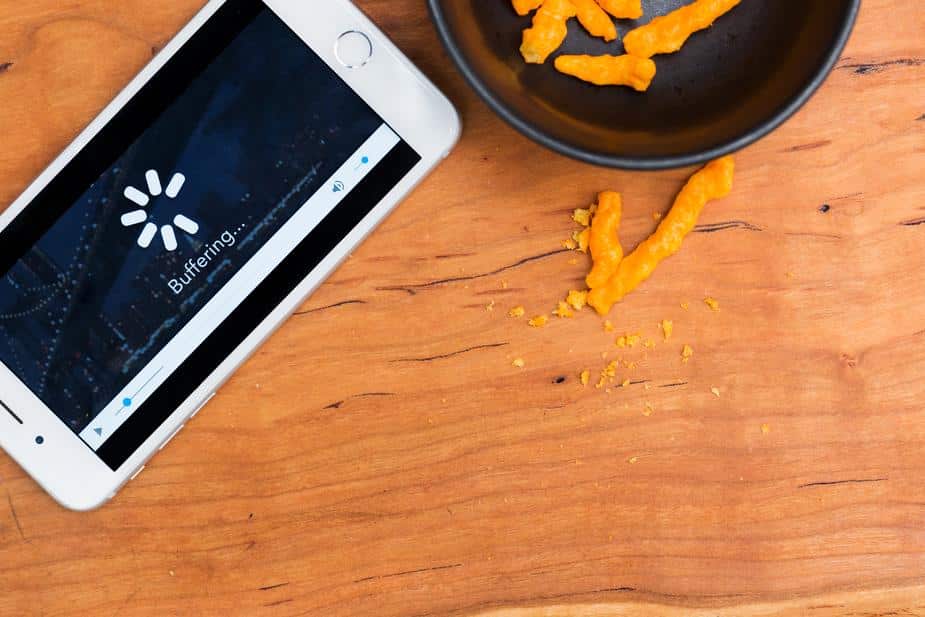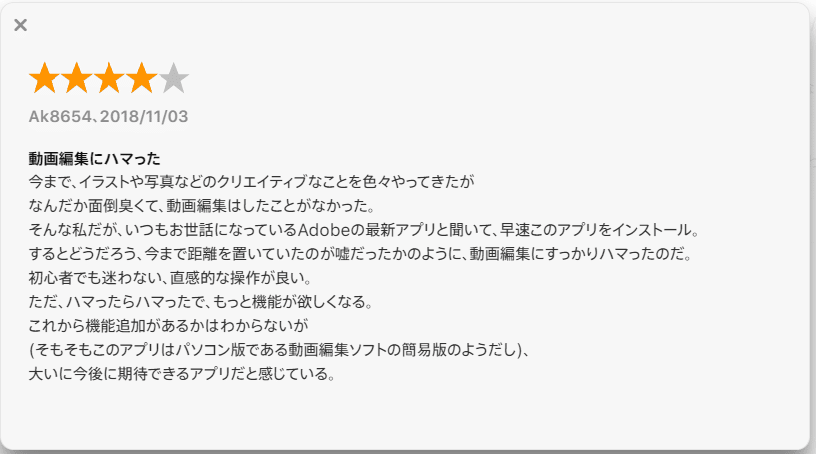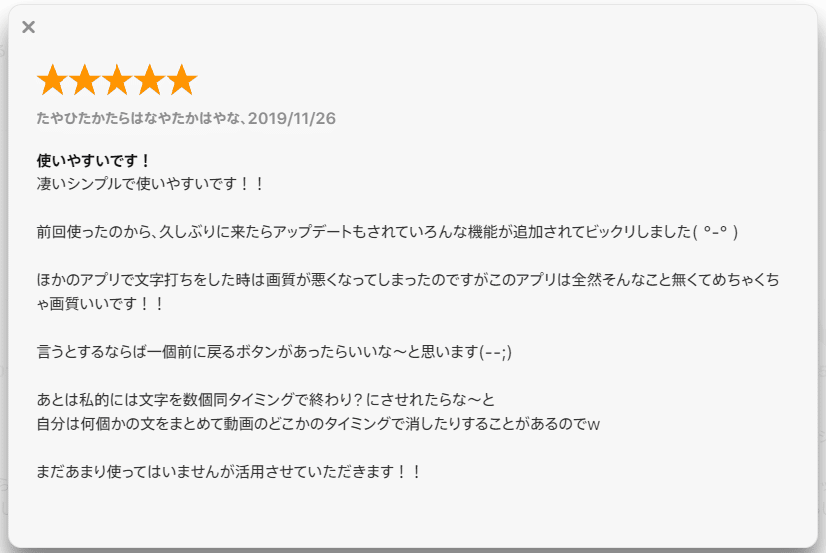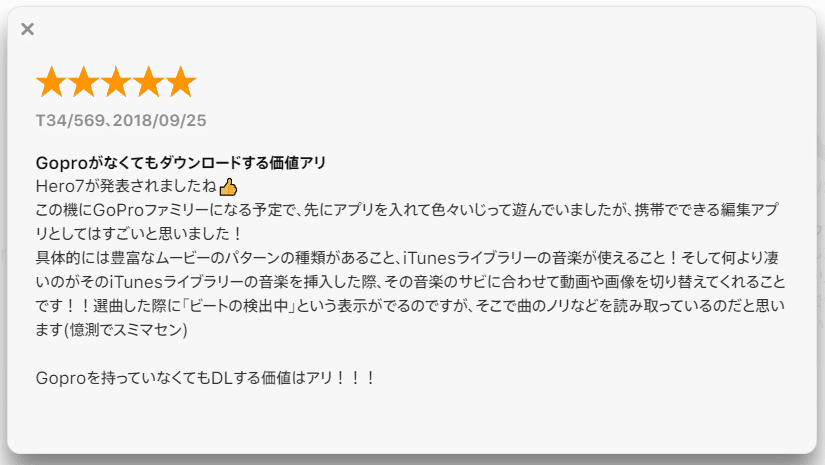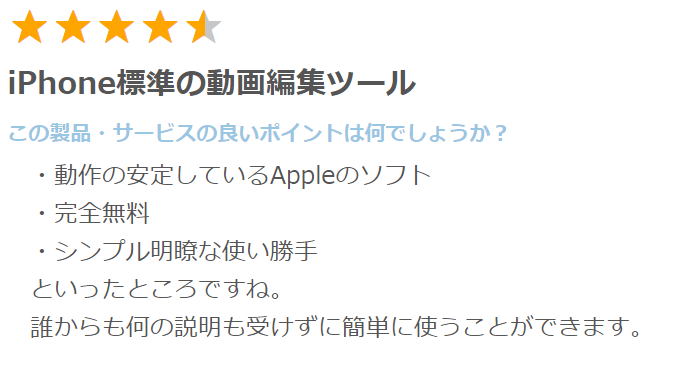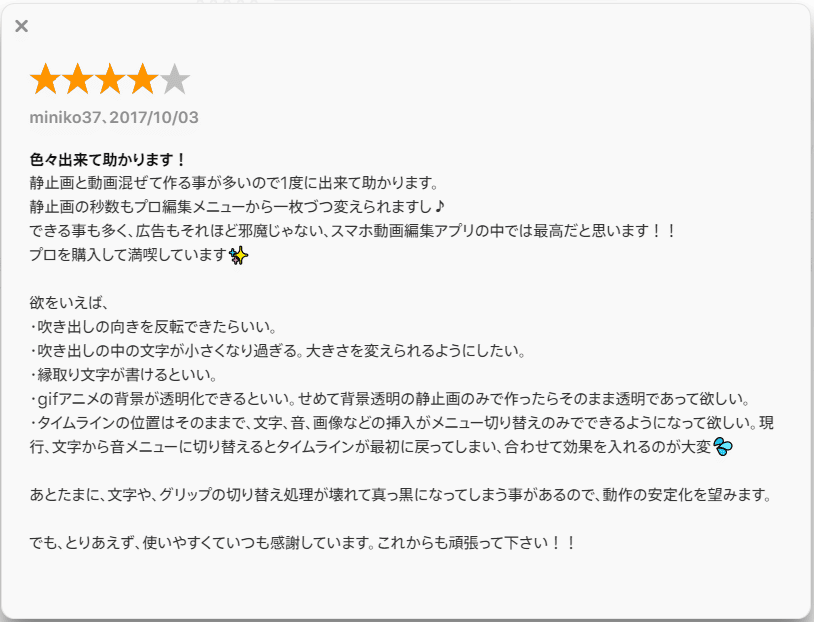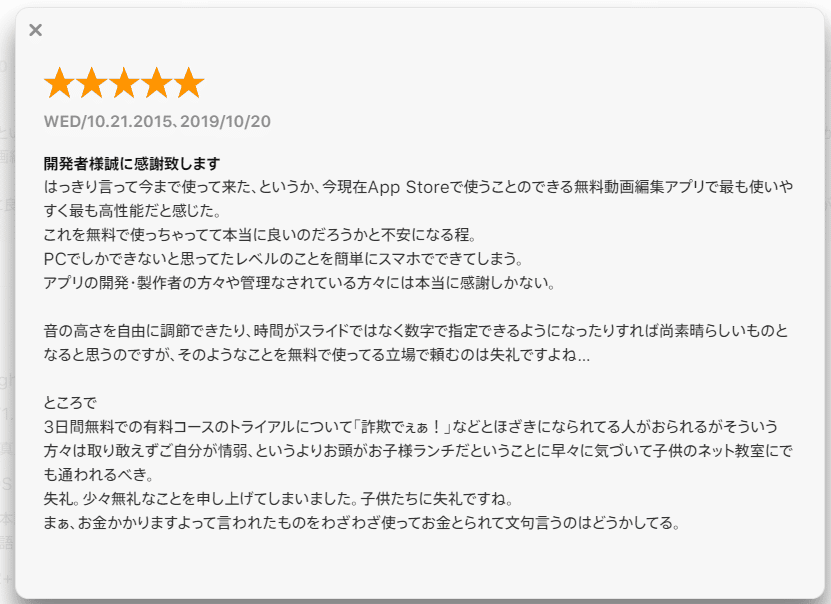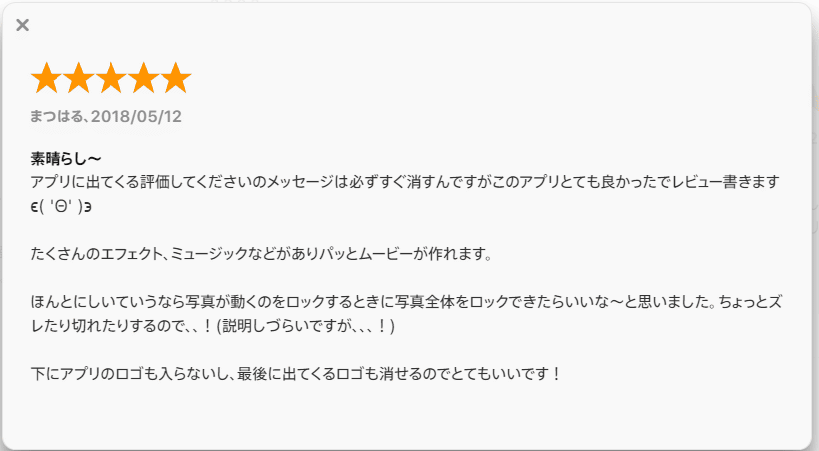ここ数年でYouTubeをはじめとした、動画での情報配信が人気を集めてきました。
その他インスタグラムやTikTokなどでの配信も需要がでてきたことで、気軽に動画編集にできるアプリが続々登場しています。
無料で使えるものから、課金制のものまで数多くあるので、どれを使うべきか迷ってしまう方も多いのではないでしょうか。
そこで今回は、口コミ評価の高いおすすめ動画編集アプリのトップ11をご紹介します。
あわせて、アプリ選びのポイントや上手に動画を撮影するコツもご紹介するので、これから動画編集に挑戦しようと考えている方は、チェックしてみてくださいね。
目次
口コミ評価が高いおすすめの動画編集アプリ

- CapCut
- Adobe Premiere Rush
- InShot
- Quik – GoPro
- VivaVideo
- iMovie
- Magisto
- VideoShow
- Enlight Videoleap
- Splice
- Filmmaker Pro
それぞれのアプリの特徴やおすすめポイントを順番に見ていきましょう。
おすすめ動画編集アプリ①CapCut
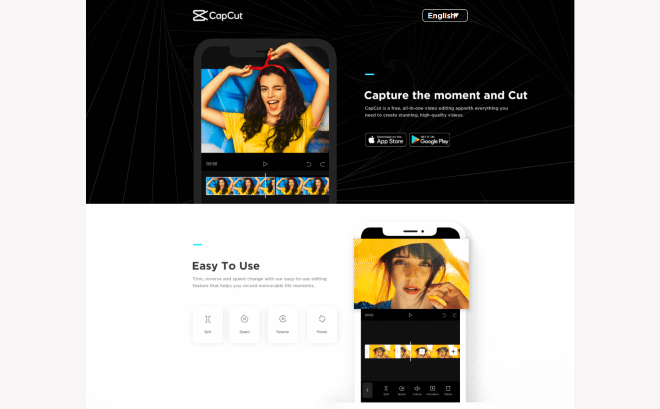
CapCut(キャップカット)は簡単な操作と豊富なフィルター・エフェクトが魅力の動画編集アプリです。
初心者でも手軽に操作できるカット編集機能はもちろん、逆再生・速度変更も可能です。
著作権フリーの音楽も挿入できるので、別のサイトやアプリで音楽をダウンロードする手間も省けます。
スタンプ機能やテキスト機能を利用すれば、躍動感あふれる動画ができあがるでしょう。
iOS端末・Android端末の両方に対応しているので、お手持ちの端末に合ったダウンロード方法を選んでください。
- 料金:無料
- 連携サービス:Instagram/TikTok/Facebook
- 動画の長さ:使っている動画による
| 加工機能 |
|
文字入れ |
<口コミ>

おすすめ動画編集アプリ②Adobe Premiere Rush
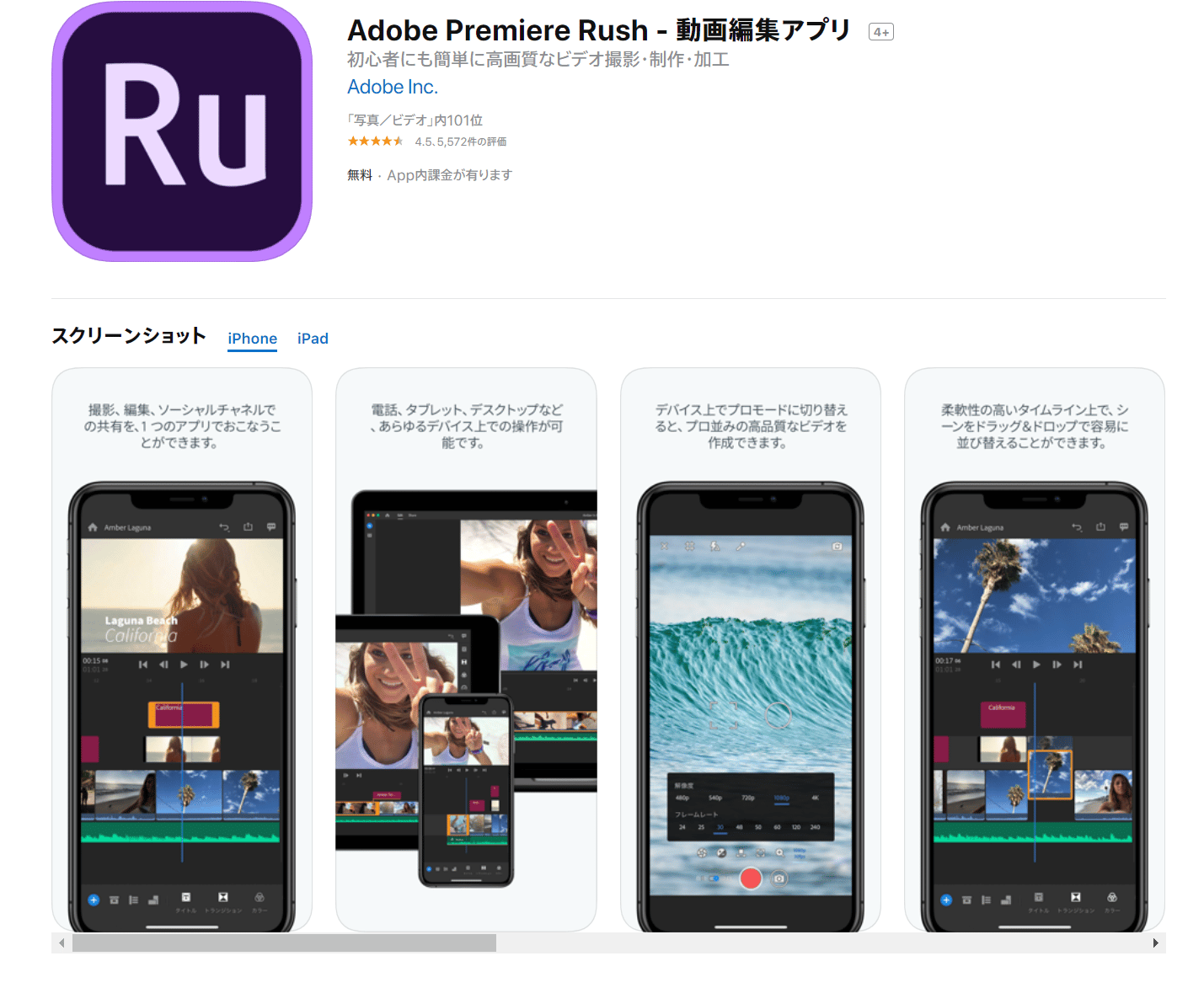
ハイテクな機能を兼ね備えた、柔軟性の高いアプリ!
有料ですが、価格に見合ったクオリティの高い機能がたくさんあります。
動画を繋げるだけの単純な編集から、プロのような本格的な編集まで柔軟に対応することができるので、初心者~上級者まで幅広い方におすすめです。
- 料金:¥1,100/月(書き出しは3階まで無料)
- 連携サービス:Instagram/YouTube/Twitter
- 動画の長さ:制限なし
| 加工機能 |
|
文字入れ |
<口コミ>
引用:App Store 
おすすめ動画編集アプリ③:InShot
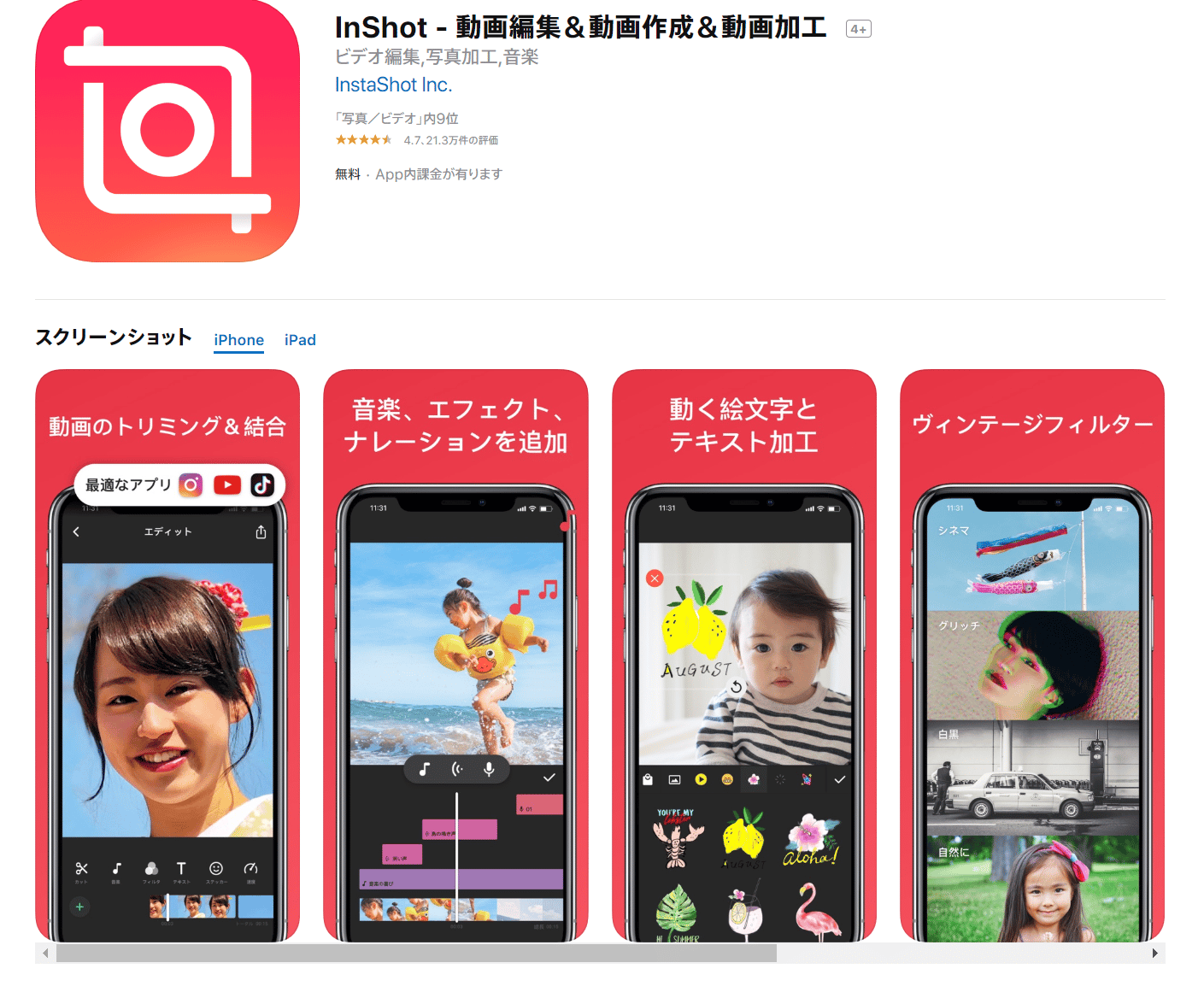
無料で使えるスタンプやBGM、サウンドエフェクトが豊富で、お洒落な動画が作れる!
スマートフォンでもパソコンで作業しているかのように感じるほど、機能がたくさんあり、簡単に動画編集が行えます。
またInshotは縦のまま動画編集ができて、そのままインスタのストーリに載せることもできるのがおすすめのポイント。
- 料金:無料(課金あり)
- 連携サービス:Facebook/Twitter/Instagram/WhatsApp
- 動画の長さ:制限なし
| 加工機能 |
|
文字入れ |
<口コミ>
引用:App Store 
おすすめ動画編集アプリ④:Quik
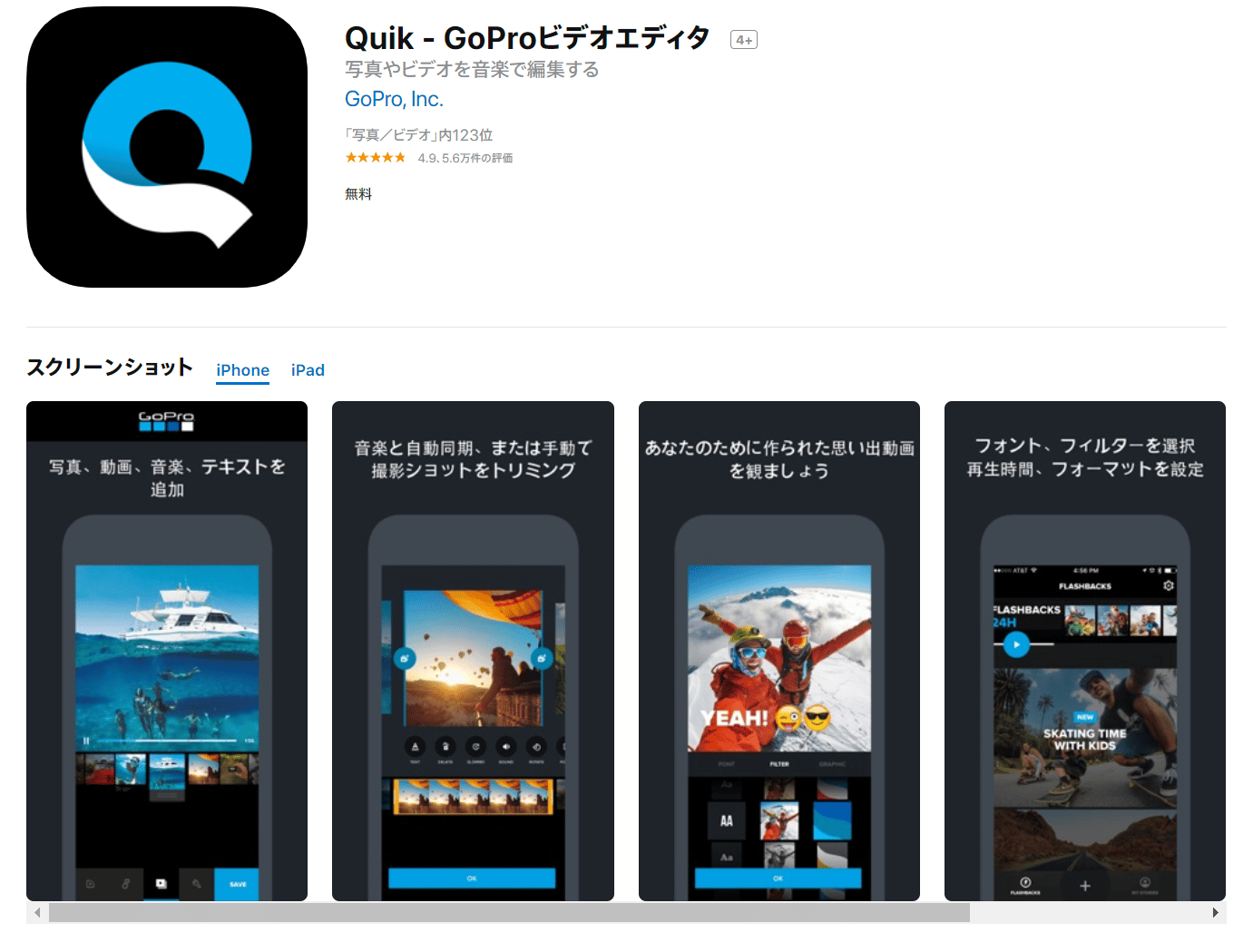
動画や写真を選ぶだけ!自動でハイセンスなショートムービーを作ってくれる
BGMと使いたい動画や写真を取り込むだけで、自動的に解析して、センスの良い動画を作成してくれる便利なアプリです。
動画編集の知識が無くても、プロが作ったかのような動画が出来上がります。
もちろん文字入れやトリミングなどの編集を行うことも可能です。
- 料金:無料
- 連携サービス:Instagram/WhatsApp/Facebook
- 動画の長さ:使っている動画による
| 加工機能 |
|
文字入れ |
<口コミ>
引用:App Store 
おすすめ動画編集アプリ⑤:VivaVideo
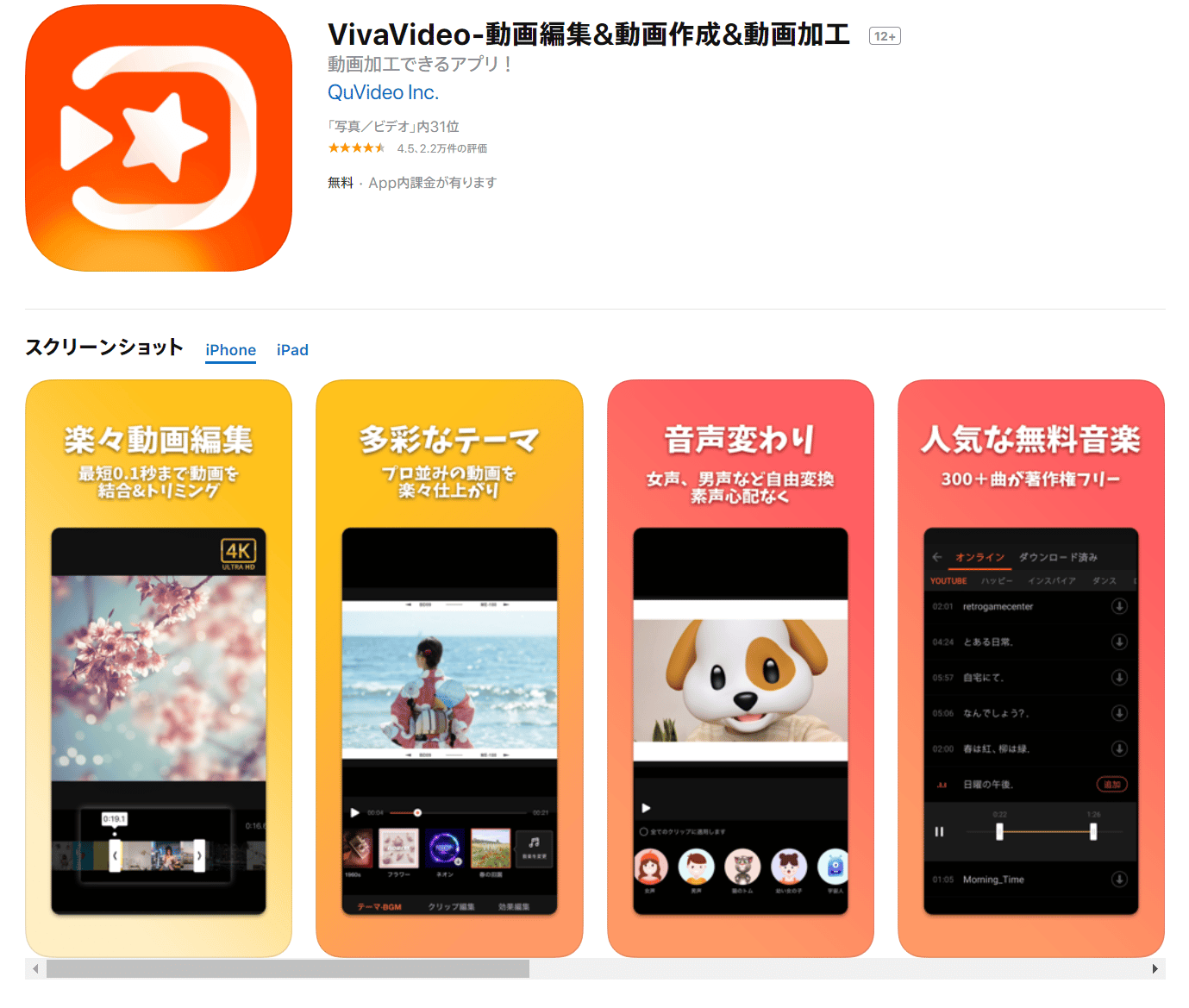
基礎機能はばっちり、フリー素材もたくさん!動くスタンプで楽しい機能もあり。
基礎的な機能に加えて、動くスタンプやコラージュなどの豊富な機能で動画編集が楽しくなります。
編集の自由度も高いので、凝った動画を作ってみたい方にもおすすめです。
- 料金:無料(課金あり)
- 連携サービス:Instagram/Twitter/Facebook/YouTube
- 動画の長さ:制限なし
| 加工機能 |
|
文字入れ |
<口コミ>
引用:Google Play 
おすすめ動画編集アプリ⑥:iMovie
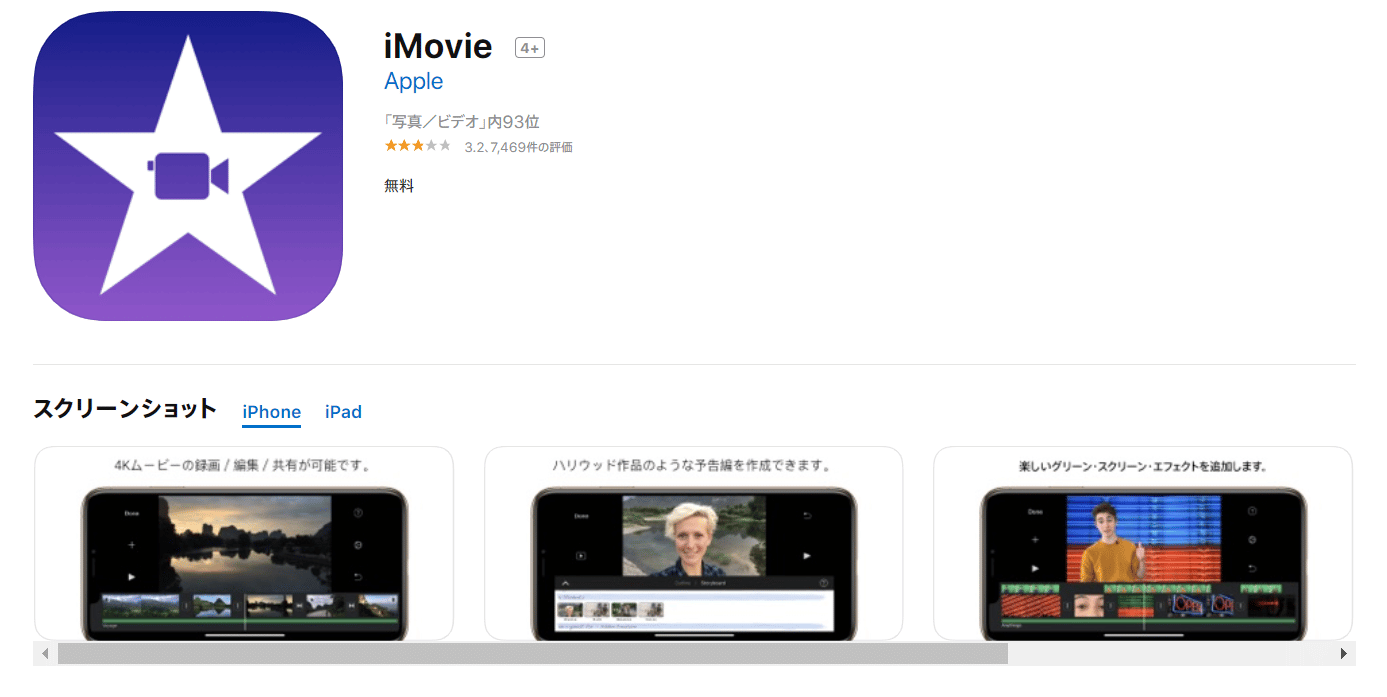
映画の予告編風な動画が作れる!プリインストールのアプリでも目が離せない
動画の長さの制限もありません。
編集の自由度も高いので、イメージ通りの動画が作れるでしょう。
- 料金:無料(課金あり)
- 連携サービス:Facebook/YouTube/Vimeo
- 動画の長さ:制限なし
| 加工機能 |
|
文字入れ |
<口コミ>
引用:ITreview 
おすすめ動画編集アプリ⑦:Magisto
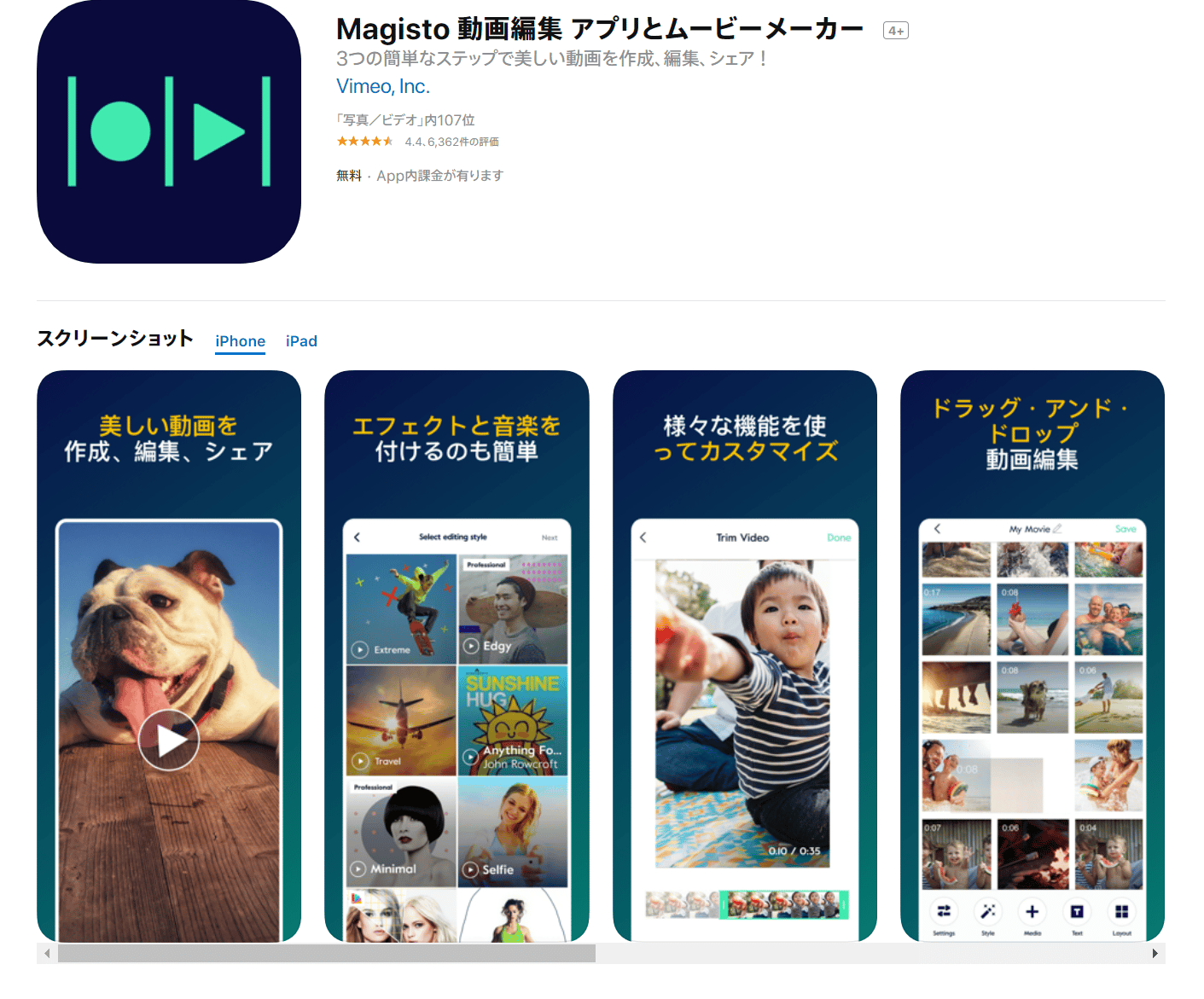
シーンに合わせたテーマが豊富、編集・加工はAIが自動で!
基礎的な機能に加えて、動くスタンプやコラージュなどの豊富な機能で動画編集が楽しくなります。
課金すれば、動画の長さの制限がなくなります。
- 料金:無料(課金あり)
- 連携サービス:Facebook/Instagram/YouTube/Twitter/WhatsApp/Vimeo
- 動画の長さ:1分15秒(課金で制限なし)
| 加工機能 |
|
文字入れ(タイトルのみ) |
<口コミ>
引用:APPLION 
おすすめ動画編集アプリ⑧:VideoShow
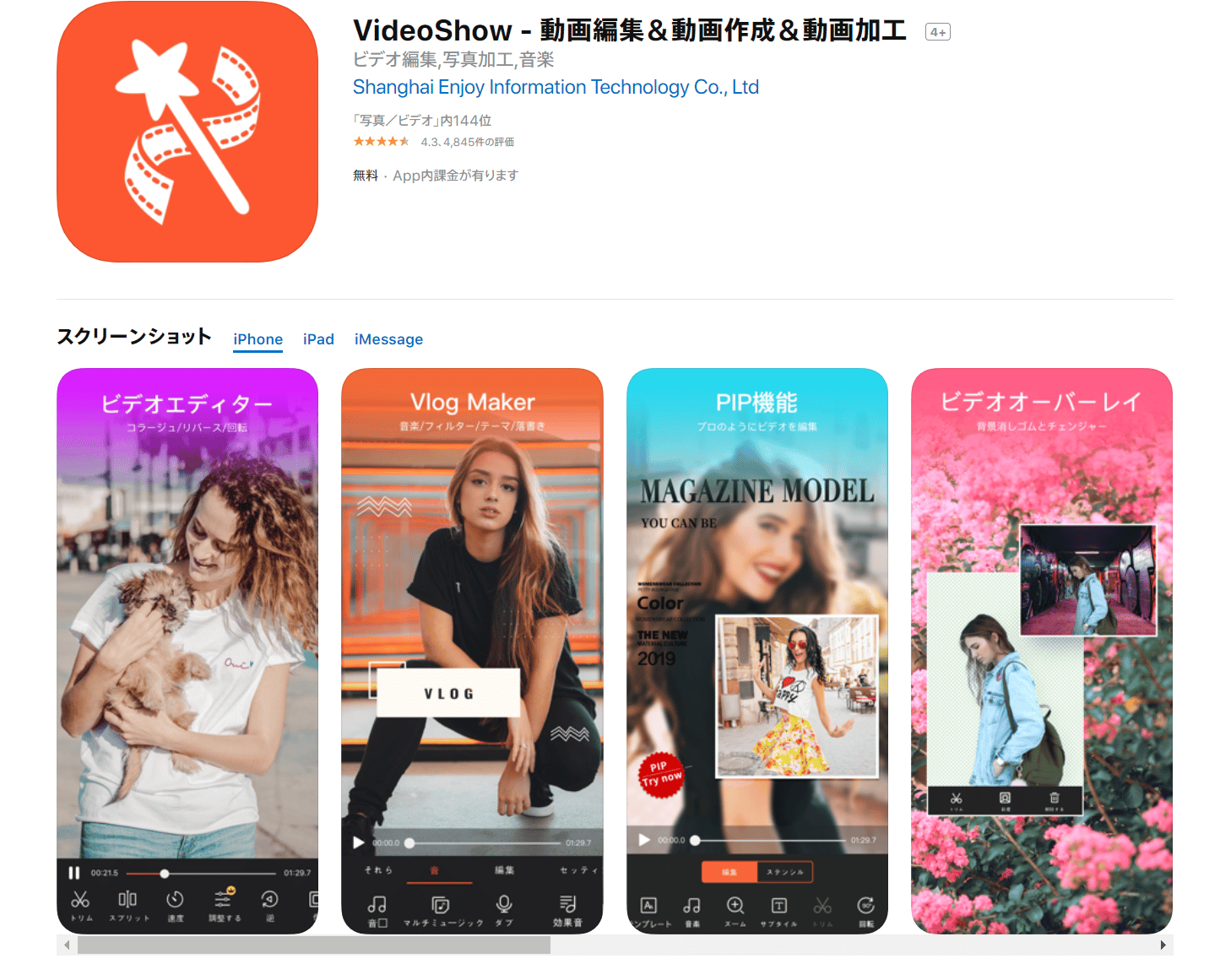
おしゃれなフィルターや、種類豊富なトランジションエフェクトが魅力の動画編集アプリです。
動画の背景をワンクリックで加工可能です。
初心者でも手軽に操作できます。
クリスマスや、ハロウィン、結婚式から思い出まで、さまざまなテーマを用意しているので、広い世動画を簡単に好みのテイストへと仕上げられるでしょう。
- 料金:無料(課金あり)
- 連携サービス:Facebook/Instagram/YouTube
- 動画の長さ:制限なし
| 加工機能 |
|
文字入れ(課金) |
<口コミ>
引用:App Store 
おすすめ動画編集アプリ⑨:Enlight Videoleap
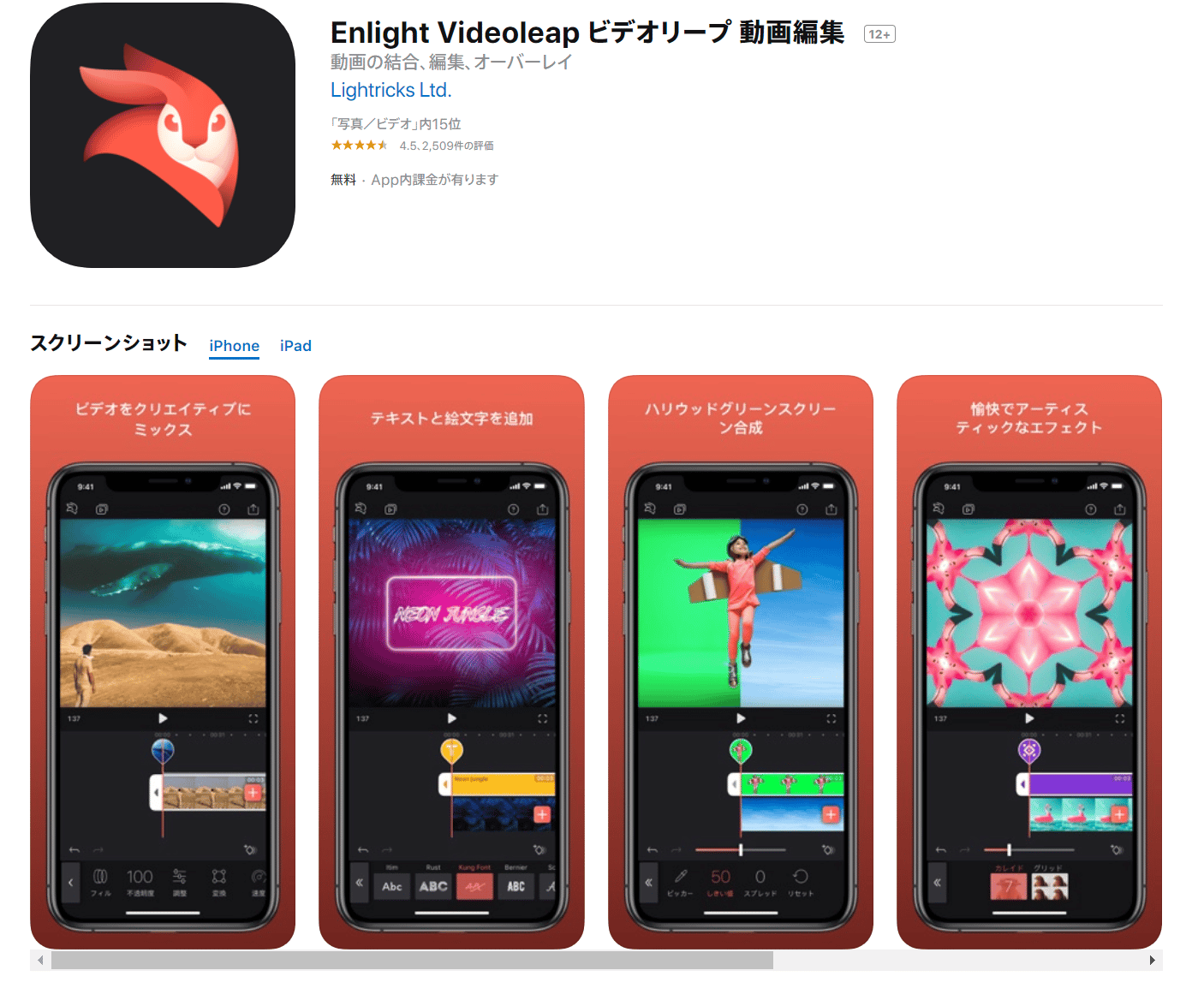
テーマを選んで簡単に作成!ベースは自動でアレンジは手動
簡単な編集は自動で作成できますが、課金をすれば、更に細かなエフェクトや編集が可能になります。
ベースは自動で作成してもらい、あなた好みに修正したい場合にはおすすめのアプリ。
テーマも幅広く取り揃えているので、テイストの異なる動画もたくさん作成できます。
- 料金:無料(課金あり)
- 連携サービス:Facebook/Instagram/YouTube
- 動画の長さ:制限なし
| 加工機能 |
|
文字入れ(課金) |
<口コミ>
引用:App Store 
おすすめ動画編集アプリ⑩:Splice
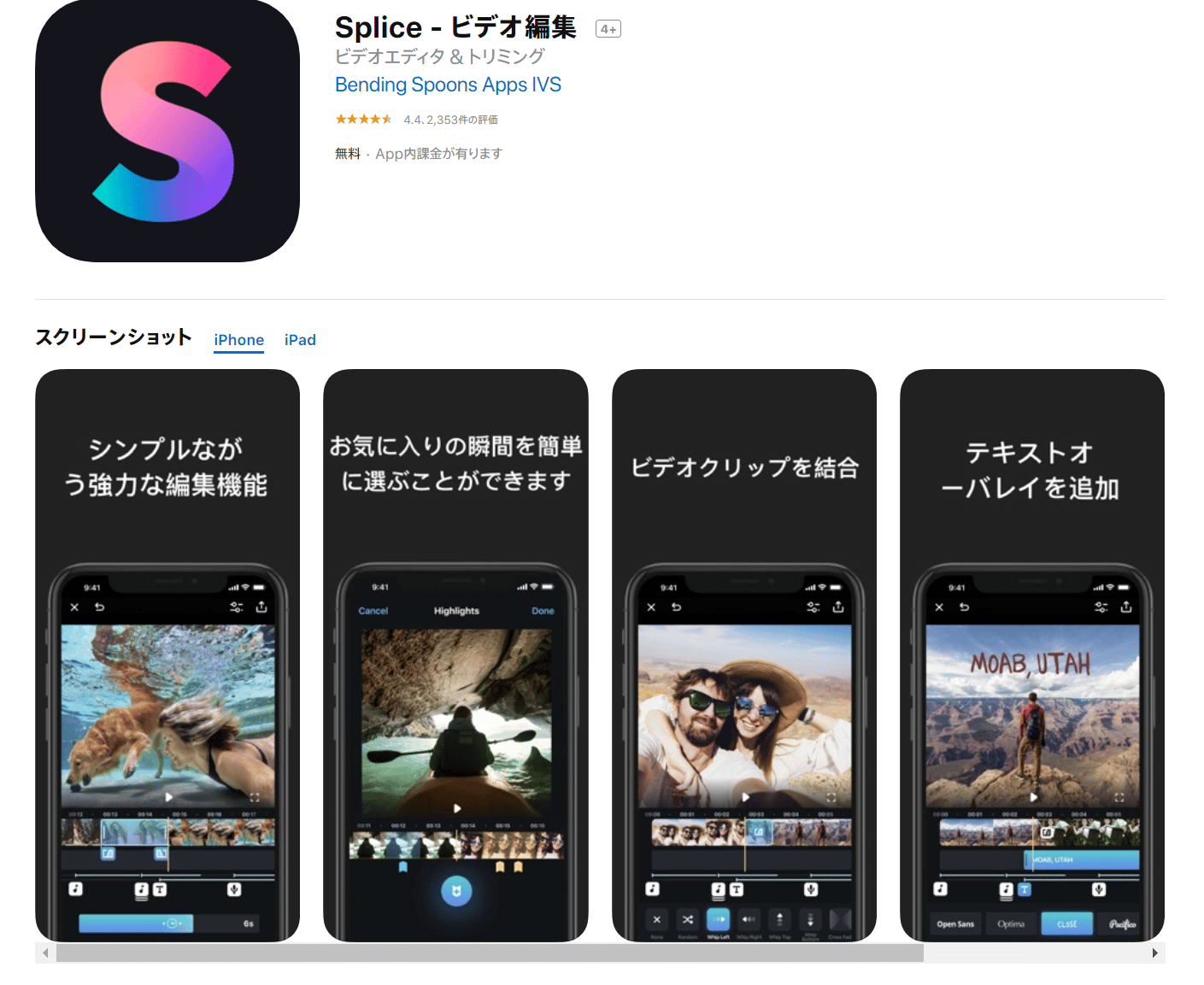
BGMのビートに合わせて自動で加工してくれる!
多彩なフィルターや加工で高機能にも関わらず、操作がシンプルでスマートフォンの小さな画面でも満足に操作できます。
文字入れやナレーションも種類が豊富なので、あなた好みに個性的に仕上げることも可能です。
- 料金:無料
- 連携サービス:Facebook/Instagram/YouTube/Vimeo
- 動画の長さ:制限なし
| 加工機能 |
|
文字入れ |
<口コミ>
引用:App Store 
おすすめ動画編集アプリ⑪:Filmmaker Pro
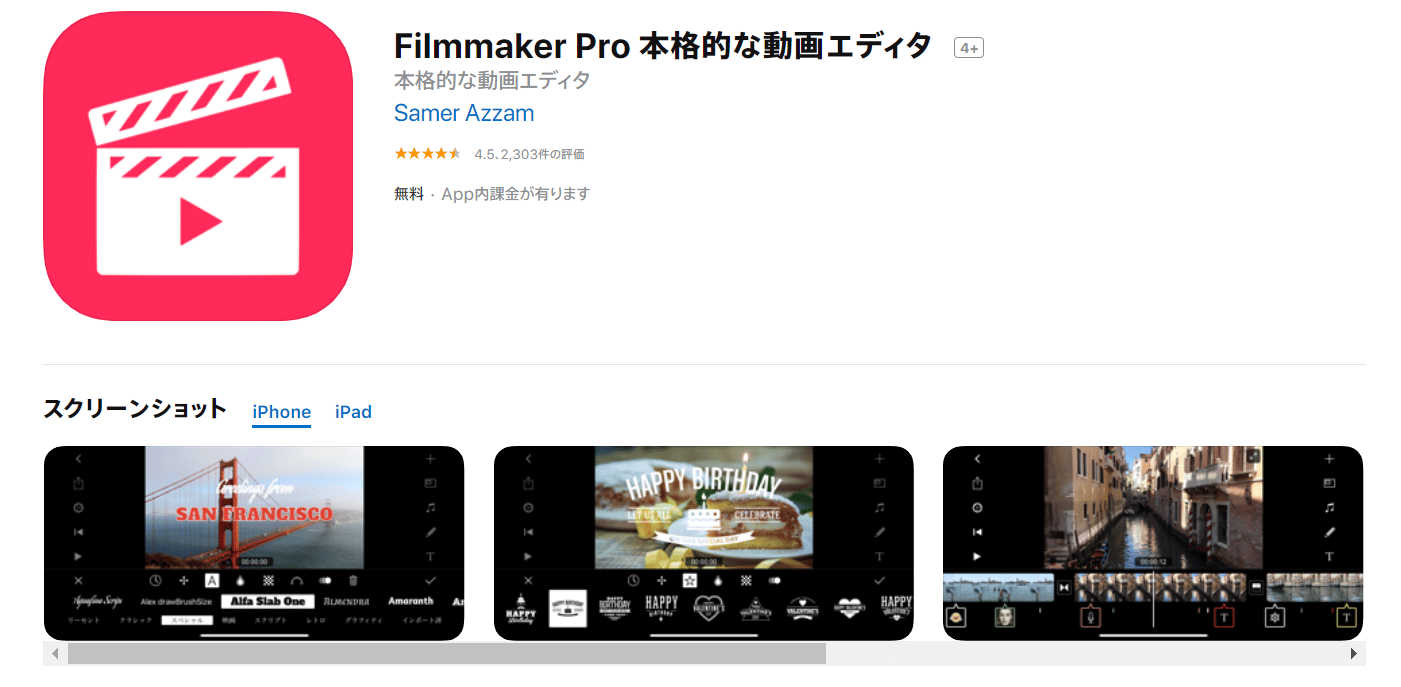
使いやすさとクオリティにこだわった本格派の動画エディタ!
スパースローやファストモーションの本格的な動画撮影や、シンプルなイラストなどの編集までこれひとつで撮影から編集までできる優れものです。
編集もタップ1つで行えるので、難しく考える必要な一切ありません。
- 料金:無料(課金あり)
- 連携サービス:YouTube
- 動画の長さ:制限なし
| 加工機能 |
|
文字入れ |
<口コミ>
引用:Applive 
動画編集アプリの選び方のポイントは4つ

選ぶ際に以下の4つのポイントを参考にしてみてくださいね。
- エフェクトの種類
- BGMの豊富さ
- SNSとの連携
- ウォーターマーク有無
それぞれ詳しく見ていきましょう。
動画編集アプリの選び方①:エフェクトの種類

エフェクトとは、動画に特殊な加工を加えることで、そのシーンごとに合った自由度の高い効果が、簡単に加えられます。
- モザイク
- ぼかし
- トランジション
- 音楽
など、さまざまなエフェクトがあります。
エフェクトの内容は、アプリによってそれぞれ異なるので、気になるアプリをいくつか使用してみてから、1つに絞る方法がおすすめです。
動画編集アプリの選び方②:BGMの豊富さ

ミュージックビデオやシネマティックな動画を作りたい、BGMや効果にこだわりたい方はスマホ内の音楽を取り込めるアプリがおすすめです。
音楽にそこまでこだわりがない方はアプリ内の音楽のみでも十分でしょう。
動画編集アプリの選び方③:SNSとの連携

SNSと連携できるアプリであれば、その都度スマホにダウンロードする手間が省け、スマホ内の容量を取ることもなくなります。
簡単にSNSにアップロードできるので、あなたが使っているSNS(Twitter/Instagram/YouTubeなど)と連携しているアプリを選ぶのがポイントです。
動画編集アプリの選び方④:ウォーターマーク有無
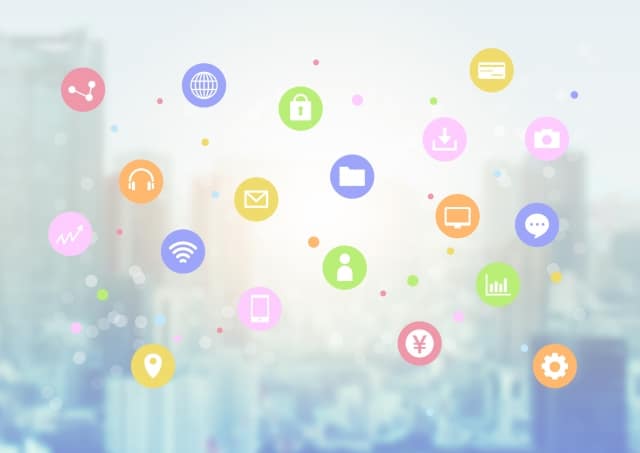
せっかく時間をかけて編集したあなたの動画にアプリのロゴが入っていたら、見た目が気になってしまいますよね。
設定を変えたり、課金したりすることでロゴをなくすことができます。
ウォーターマークの有無は事前に確認しておきましょう。
上手に動画を撮る5つのコツ

ということで最後に、上手に動画を撮影するコツを5つご紹介します。
- スマホの向き
- 通知のON/OFF設定
- 手振れ防止
- ズームに注意
- 1カットは10秒が目安
それぞれ詳しく見ていきましょう。
動画撮影のコツ①:スマホの向き

向きを統一させていたつもりでも、向きが中途半端になっていると、画面が切り替わっていない可能性もあります。
撮影を始める前に、しっかりとスマホの向きを確認しておきましょう。
動画撮影のコツ②:通知は全てOFF

撮影中にメールの通知が来ると撮影に集中することができなくなってしまいます。
また、電話が来てしまうと録画自体が自動で一時停止してしまうので、撮り直しが必要になってしまうでしょう。
効率良く撮影を行うためにも、通知を全てOFFにしておくことは重要です。
動画撮影のコツ③:手ぶれ防止

手ぶれは動画のクオリティを左右する大きなポイントと言っても過言ではありません。
スマホで動画を見るとそこまで気になりませんが、パソコンなど大画面で見ると手ぶれはわかりやすく見づらい動画になってしまいます。
手ぶれを防止するために、三脚やスタンドを使用するのがポイントです。
今では軽量なものやコンパクトなものがたくさんあります。
あなたが使いやすいと思うものを使いましょう。
動画撮影のコツ④:ズームに注意

ズームをする場合スマホの画面をタッチする必要があるので、動画がぶれてしまう可能性が高く、画像もズームをするほど荒くなります。
ズームをしたい場合は、スマホ自体をものに近づけるようにしましょう。
その後、不要な部分をカットするなどの編集を行った方がきれいに仕上がります。
動画撮影のコツ⑤:1カットは10秒が目安

せっかくきれいな動画を撮影するなら、1カット―10秒を目安にしましょう。
その10秒の中で、不要な部分をカットして編集するのが、おすすめです。
あなたに合ったアプリで効率よく動画を編集!

ほとんどのアプリが無料で始めることができるので、いくつか同時に試してみるのがおすすめです。
性能やメリット・デメリットを加味した上で、最終的にはあなたが使いやすいと思ったアプリを選びましょう。